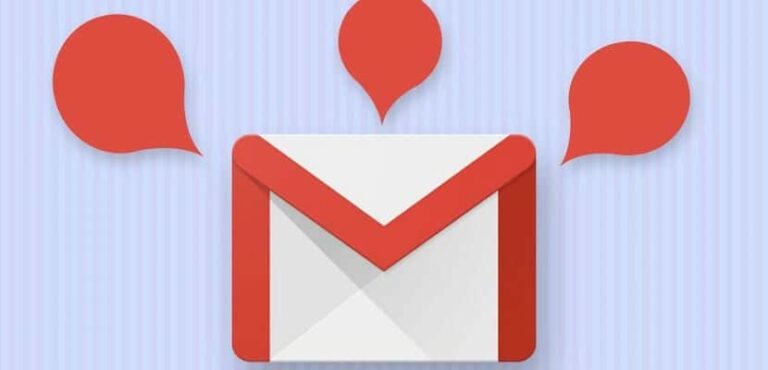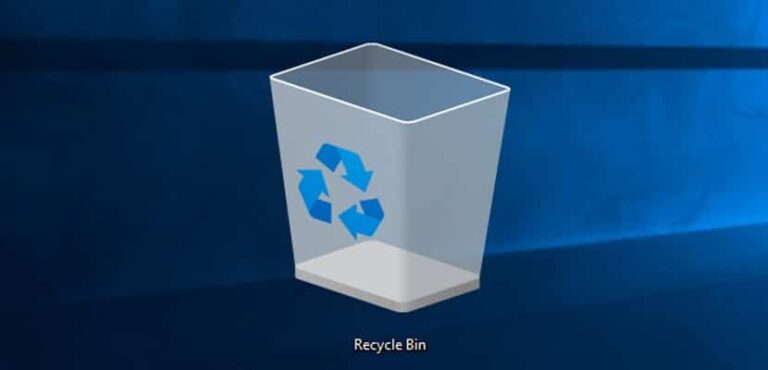Как добавить учетную запись Yahoo в приложение «Почта» Windows 10

При использовании различных учетных записей электронной почты, независимо от веб-интерфейсов и любых других полуобычных сервисов, Один из самых удобных и простых способов сделать это — использовать собственное почтовое приложение Windows 10, которое достаточно полнофункционально и просто в использовании для всех пользователей.помимо наличия множества функций.
Однако, чтобы использовать его наилучшим образом, рекомендуется вручную добавить все учетные записи электронной почты, потому что таким образом вы сможете использовать его, когда захотите. И в этом смысле Microsoft не только ограничивается собственным почтовым сервисом Outlook, но и позволяет добавлять учетные записи Gmail и других провайдеров, включая Yahoo.
Добавьте свою учетную запись Yahoo в почтовое приложение Windows 10 следующим образом.
Как мы уже упоминали, в данном случае от Microsoft позволяют без проблем добавлять учетные записи Yahoo в почтовое приложение Windows 10чтобы синхронизировать сообщения, контакты, календари и все связанные службы.
Для выполнения этого шага необходимо настроить указанную учетную запись. Для этого вам необходимо открыть приложение электронной почты на своем компьютере, а затем выбрать кнопка шестеренки для доступа к настройкам, который откроется с правой стороны. Здесь вам придется выберите опцию «Управление учетными записями» а затем внизу, выберите опцию «Добавить учетную запись». Затем в списке доступных услуг вам нужно будет выберите «Yahoo!» чтобы иметь возможность продолжать.
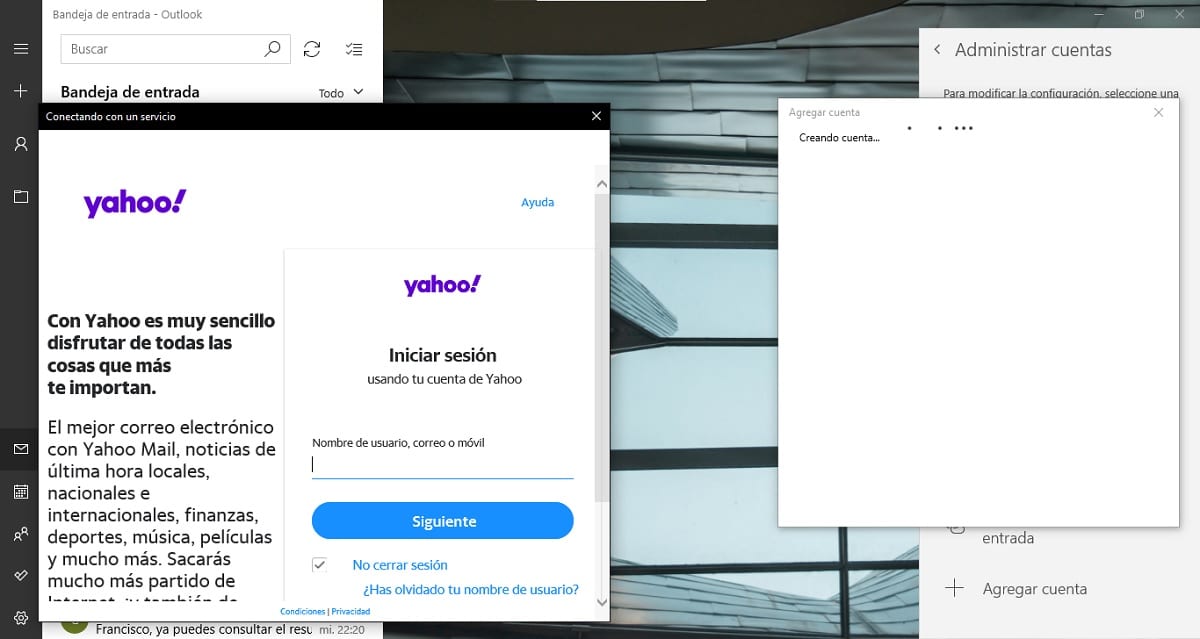
Теперь вы можете увидеть, как Откроется новое окно, в котором вы можете войти в систему, используя свою учетную запись Yahoo и соответствующий пароль.. После этого вам нужно только признать, что он связан с Windows, и через несколько секунд вы сможете без проблем получить доступ к своему почтовому ящику прямо из почтового приложения Windows 10.